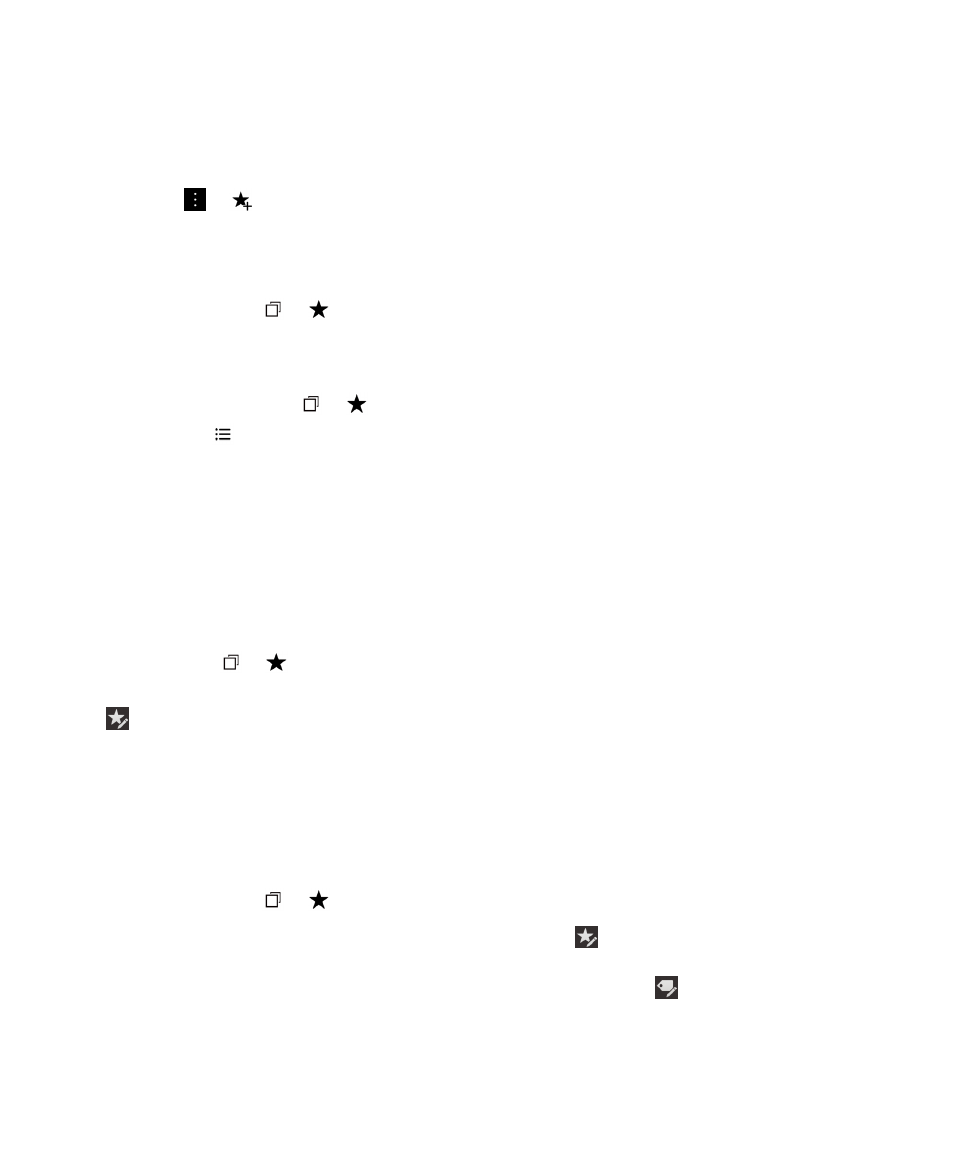
ブックマークの整理
お探しの
Web ページを簡単に検索できるようになるため、ブックマークの整理をお勧めします。
ブックマークの変更
ブックマークの名前または
Web アドレスを変更できます。
1.
ブラウザーで、
>
をタップします。
2.
ブックマークをタップしたまま押さえます。
3.
をタップします。
4.
新しい名前または
Web アドレスを入力します。
ブックマークタグの追加、名前変更、または削除
タグはブックマークの分類に便利で、ブックマークをよりすばやく探せるようにします。
例えば、お気に入りの新し
い関連する
Web ページやブログを整理するためにタグを使用します。
BlackBerry ブラウザーで、
>
をタップします。
• タグを追加するには、ブックマークをタップしたまま押さえます。
をタップします。
[タグを追加]フィールド
にタグの名前を入力します。
• タグの名前を変更するには、[タグ]をタップします。 タグを長押しします。
をタップします。 タグの新し
い名前を入力します。
ユーザーガイド
アプリケーションと機能
275
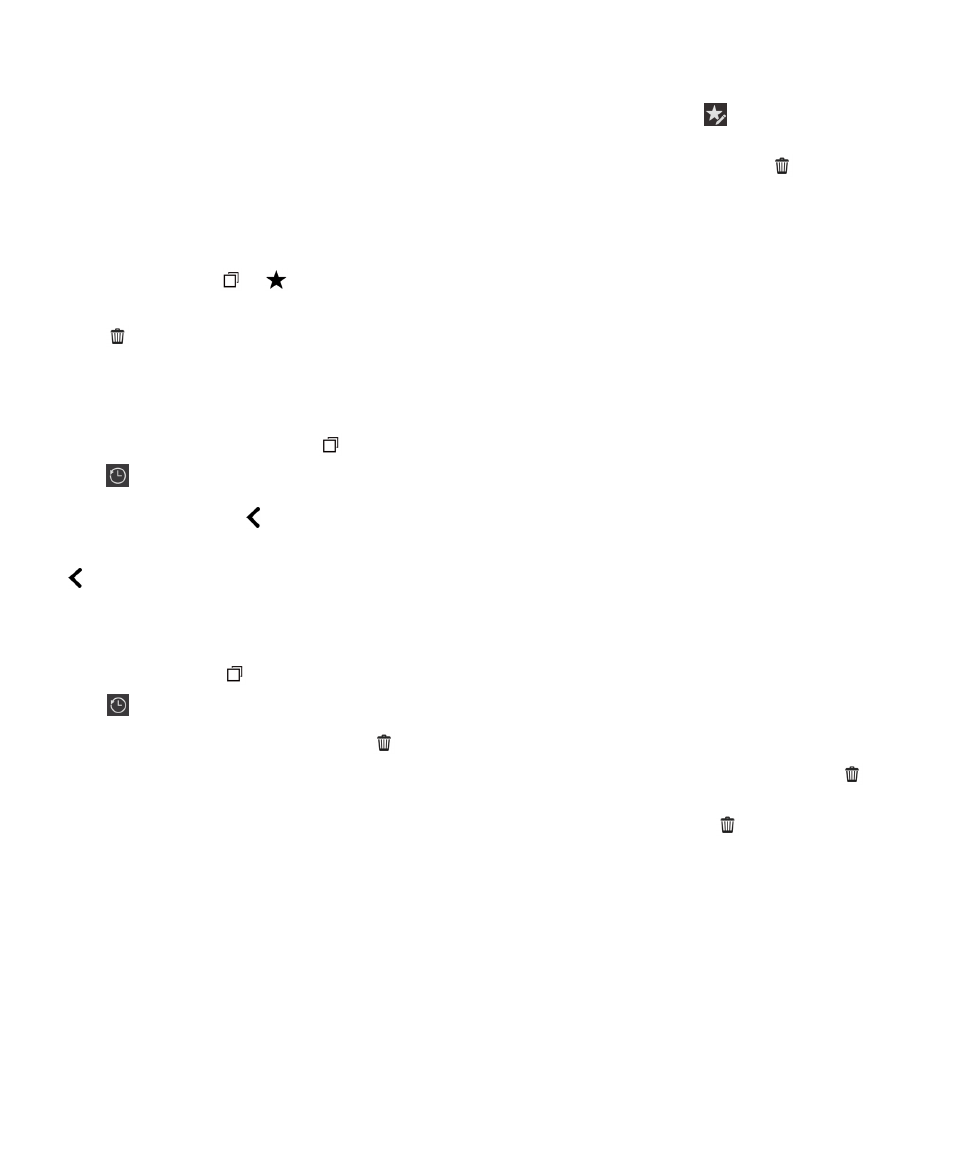
• タグをブックマークから削除するには、ブックマークをタップしたまま押さえます。
をタップします。 タグ
をタップします。
• タグのインスタンスをすべて削除するには、[タグ]をタップします。 タグを長押しします。
をタップしま
す。
ブックマークを削除する
1.
ブラウザーで、
>
をタップします。
2.
ブックマークをタップしたまま押さえます。
3.
をタップします。